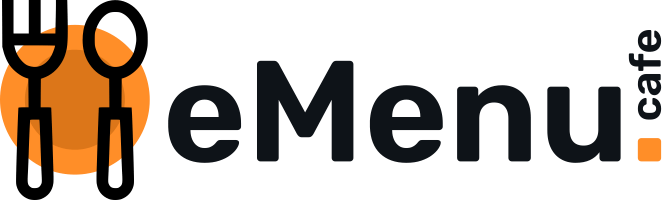Оформление. Отображение
В статье:
Внешний вид
Тема
Проект → категория "Настройки" раздела "Свойства" или «Две шестеренки» в верхнем правом углу → категория "Отображение" раздела "Оформление"
В разделе "Внешний вид" нажмите на поле "Тема" и во всплывающем окне выберите необходимое.
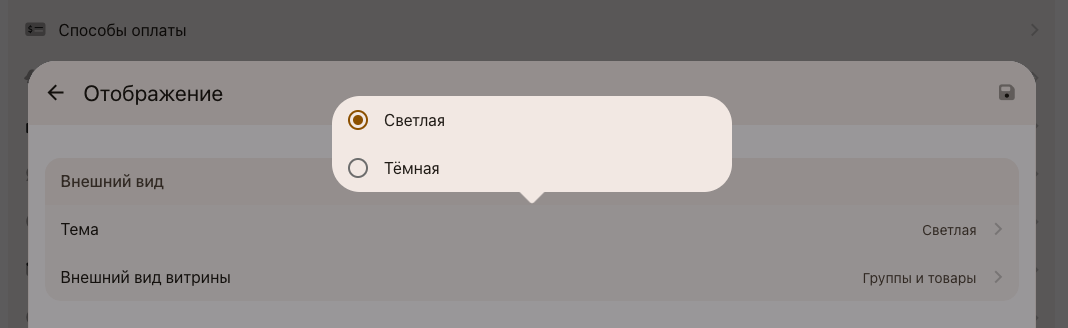
Внешний вид витрины
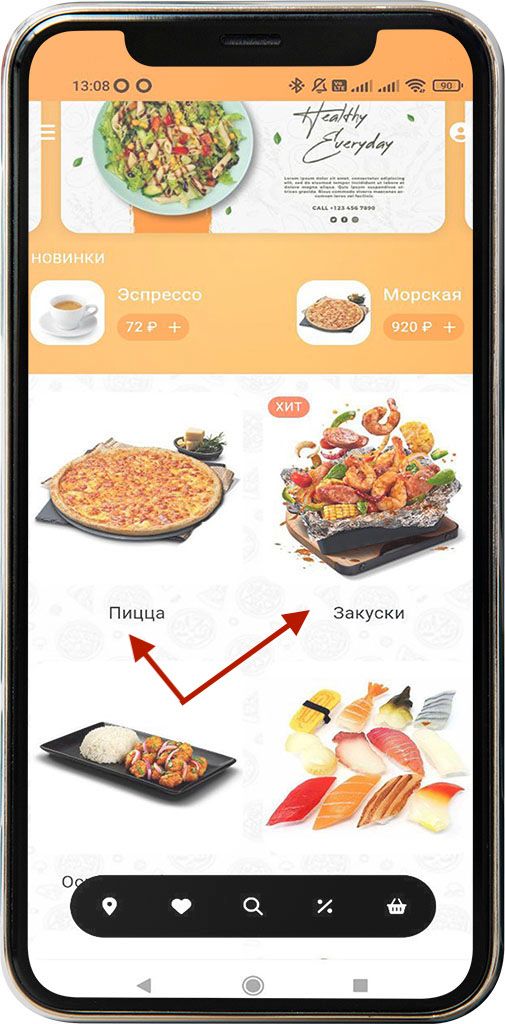
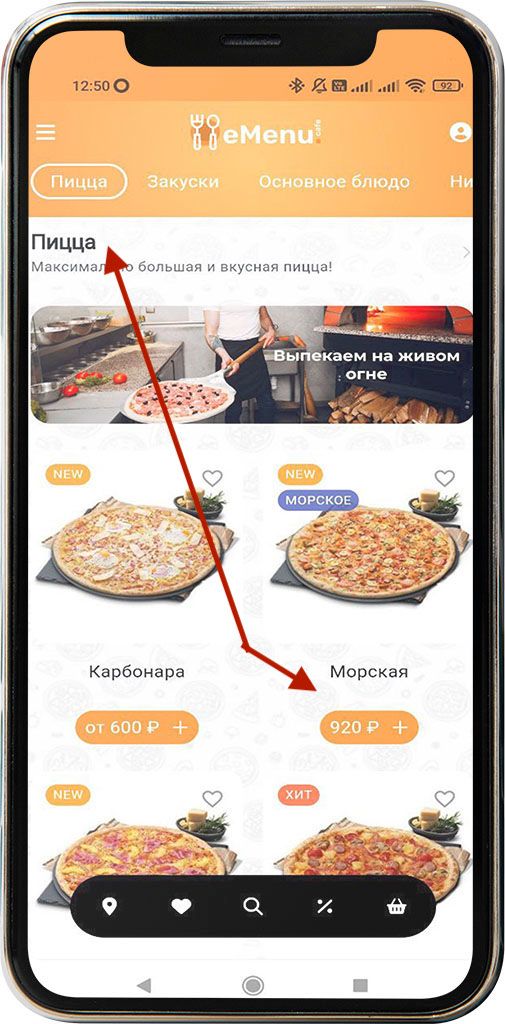
Проект → категория "Настройки" раздела "Свойства" или «Две шестеренки» в верхнем правом углу → категория "Отображение" раздела "Оформление"
В разделе "Внешний вид" нажмите на поле "Внешний вид витрины" и во всплывающем окне выберите необходимое.
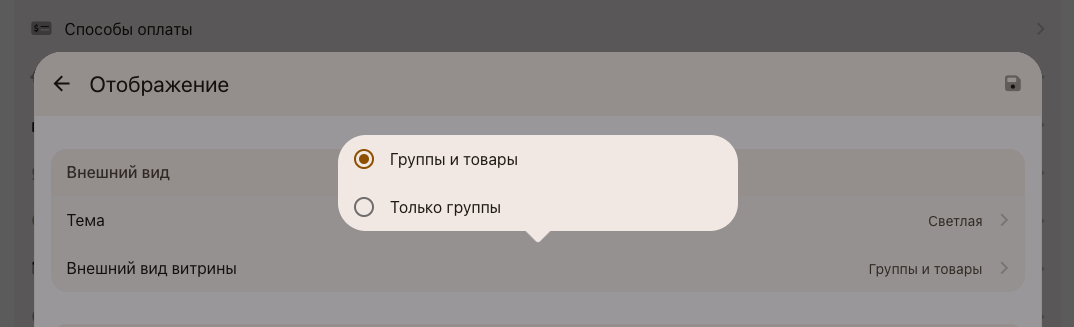
Цветовая схема
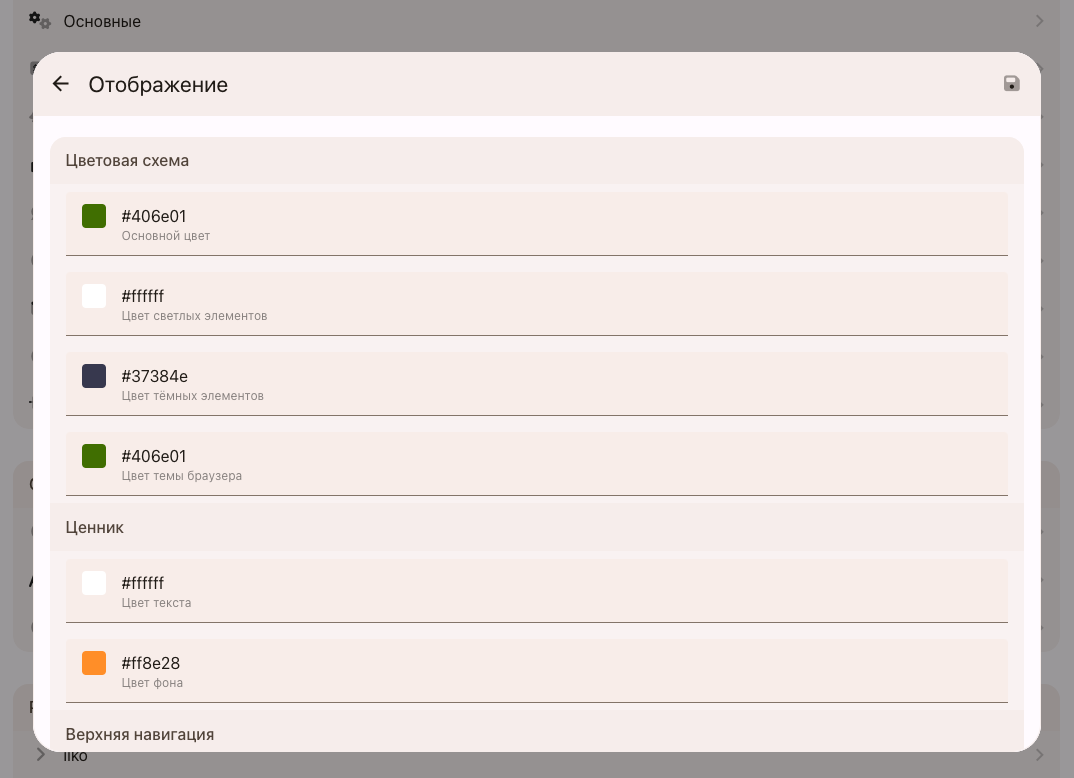
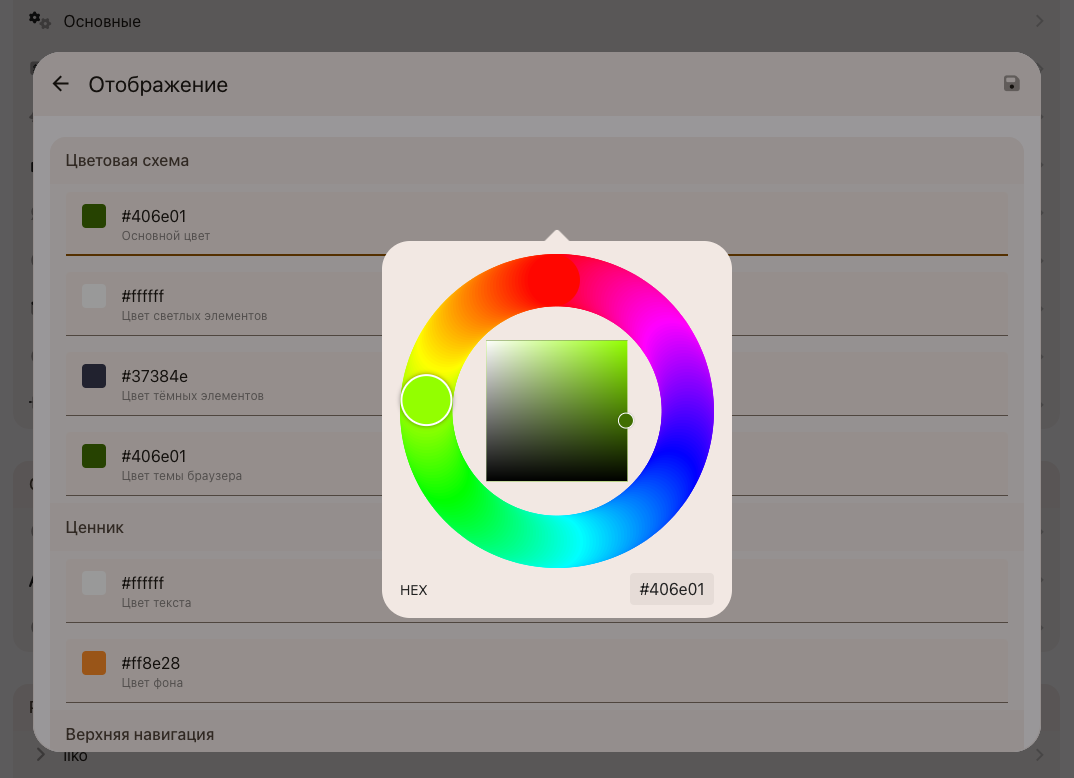
Основной цвет
Проект → категория "Настройки" раздела "Свойства" или «Две шестеренки» в верхнем правом углу → категория "Отображение" раздела "Оформление"
В разделе "Цветовая схема" нажмите на поле "Основной цвет" и в появившемся Цветовом круге выберите необходимый.
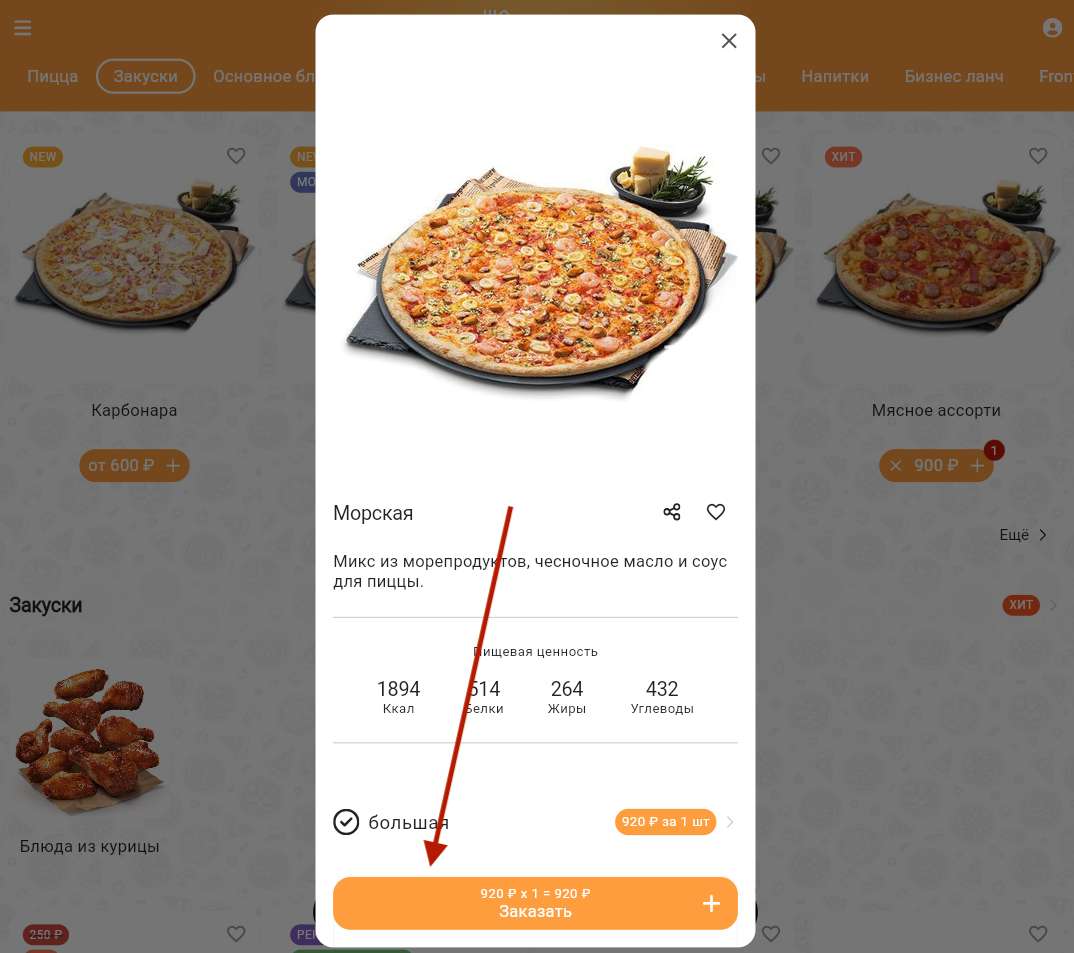
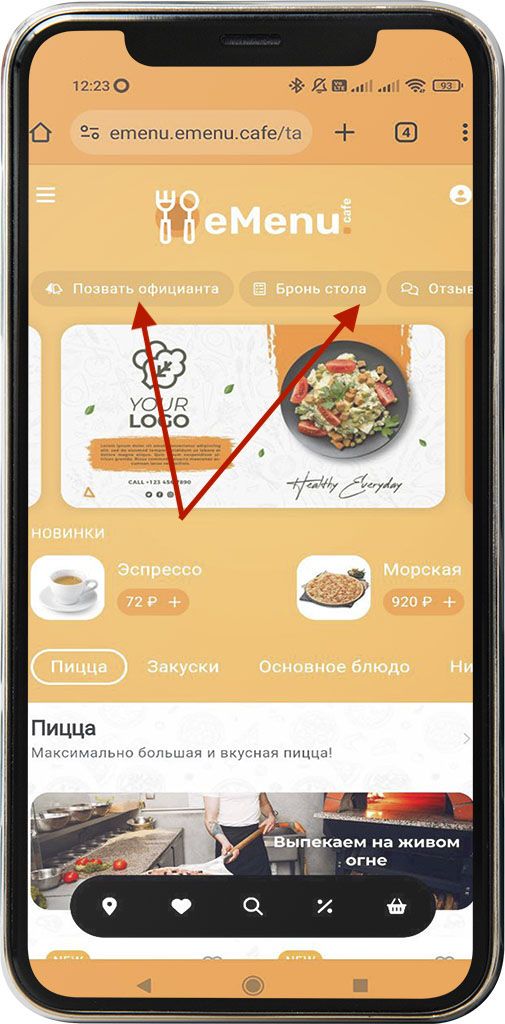
Цвет светлых элементов
Для светлой темы: цвет фона электронного меню на главной странице, если другой не установлен в разделе "Фон", цвет фона карточки товара, текста кнопки заказать внутри карточки товара.
Для темной темы: цвет названий категорий, блюд, иконок.
Проект → категория "Настройки" раздела "Свойства" или «Две шестеренки» в верхнем правом углу → категория "Отображение" раздела "Оформление"
В разделе "Цветовая схема" нажмите на поле "Цвет светлых элементов" и в появившемся Цветовом круге выберите необходимый.
Цвет темных элементов
Для светлой темы: цвет названий категорий, блюд, иконок.
Для темной темы: цвет фона электронного меню на главной странице, если другой не установлен в разделе "Фон", цвет фона карточки товара, текста кнопки заказать внутри карточки товара.
Проект → категория "Настройки" раздела "Свойства" или «Две шестеренки» в верхнем правом углу → категория "Отображение" раздела "Оформление"
В разделе "Цветовая схема" нажмите на поле "Цвет темных элементов" и в появившемся Цветовом круге выберите необходимый.
Цвет темы браузера
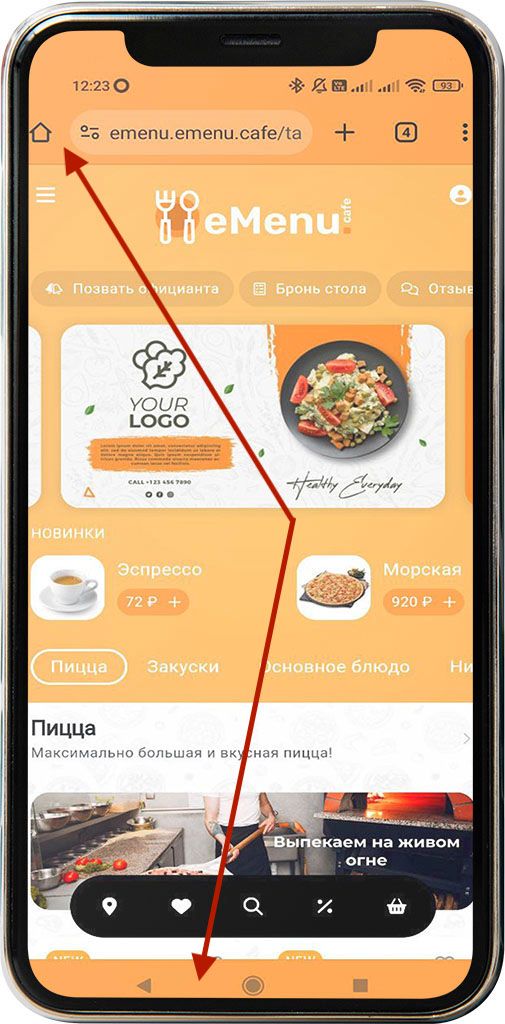
Проект → категория "Настройки" раздела "Свойства" или «Две шестеренки» в верхнем правом углу → категория "Отображение" раздела "Оформление"
В разделе "Цветовая схема" нажмите на поле "Цвет темы браузера" и в появившемся Цветовом круге выберите необходимый.
Ценник
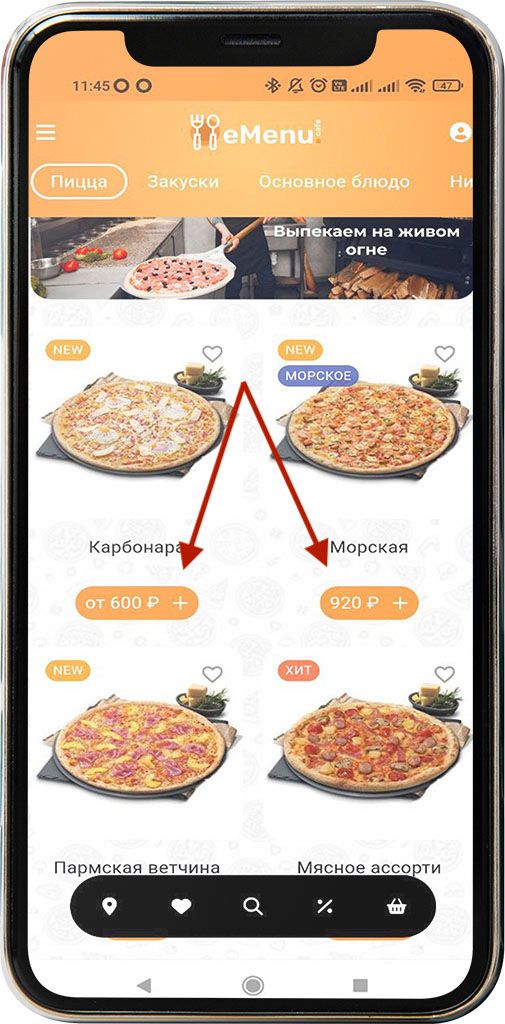
Проект → категория "Настройки" раздела "Свойства" или «Две шестеренки» в верхнем правом углу → категория "Отображение" раздела "Оформление"
В разделе "Ценник" нажмите на поле "Цвет текста" и в появившемся Цветовом круге выберите необходимый.
Повторите действие в поле "Цвет фона" для создания цвета ценника.
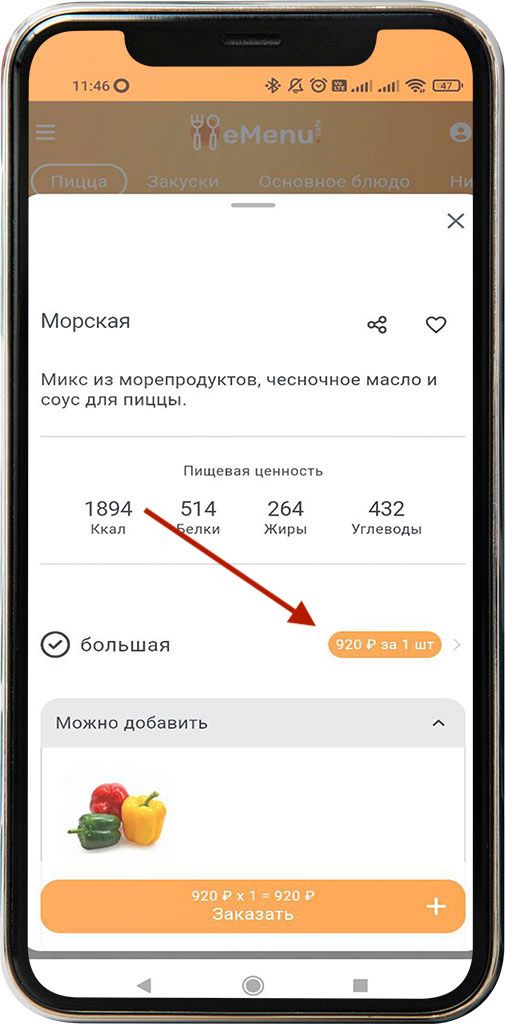
Верхняя навигация
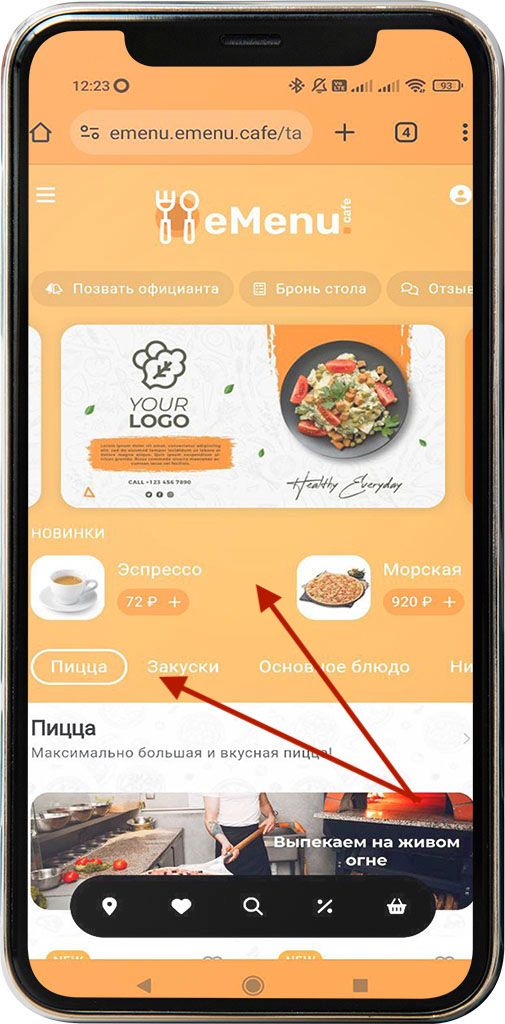
Проект → категория "Настройки" раздела "Свойства" или «Две шестеренки» в верхнем правом углу → категория "Отображение" раздела "Оформление"
В разделе "Верхняя навигация" нажмите на поле "Цвет текста" и в появившемся Цветовом круге выберите необходимый.
Повторите действие в поле "Цвет фона" для создания цвета верхней панели.
Нижняя навигация
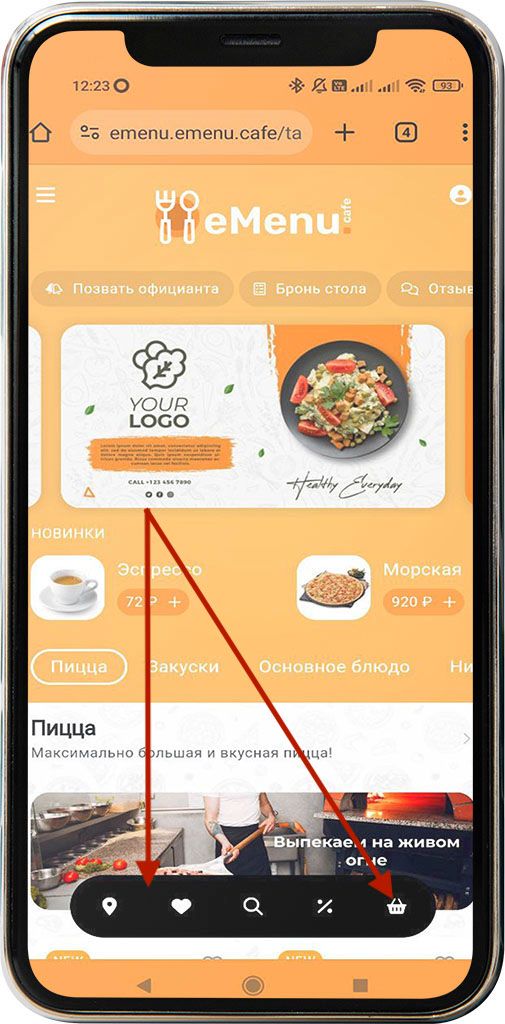
Проект → категория "Настройки" раздела "Свойства" или «Две шестеренки» в верхнем правом углу → категория "Отображение" раздела "Оформление"
В разделе "Нижняя навигация" нажмите на поле "Цвет текста" и в появившемся Цветовом круге выберите необходимый.
Повторите действие в поле "Цвет фона" для создания цвета нижней панели.
Фон
Проект → категория "Настройки" раздела "Свойства" или «Две шестеренки» в верхнем правом углу → категория "Отображение" раздела "Оформление"
В разделе "Фон" нажмите на поле "Заливка" и в появившемся диалоговом окне выберите необходимый способ заливки.

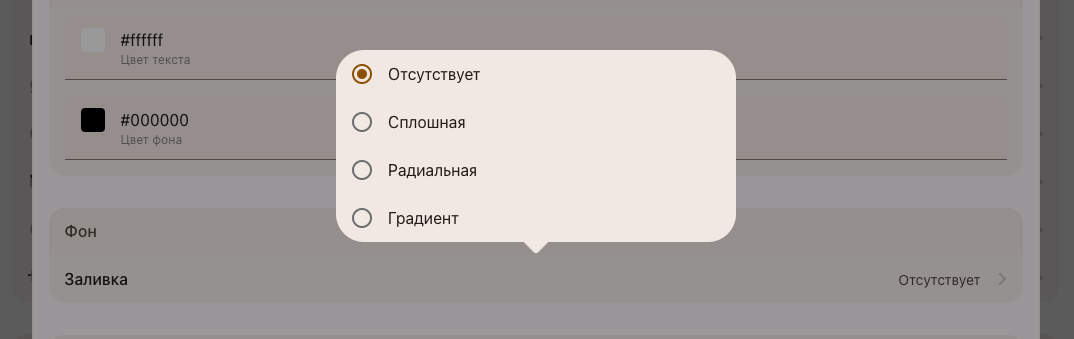
Отсутствует
Если в поле "Заливка" выбрано "Отсутствует" цвет фона установиться, в зависимости от выбранной темы, из цвета темных или светлых элементов.
Сплошная
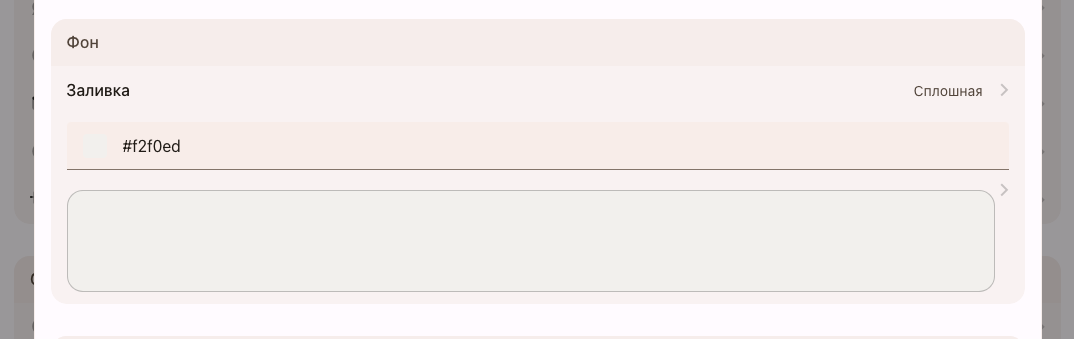
Заливка → Сплошная → Кликните на поле отображения фона →
выберите необходимый паттерн или загрузить свой фон при помощи кнопки "Добавить".
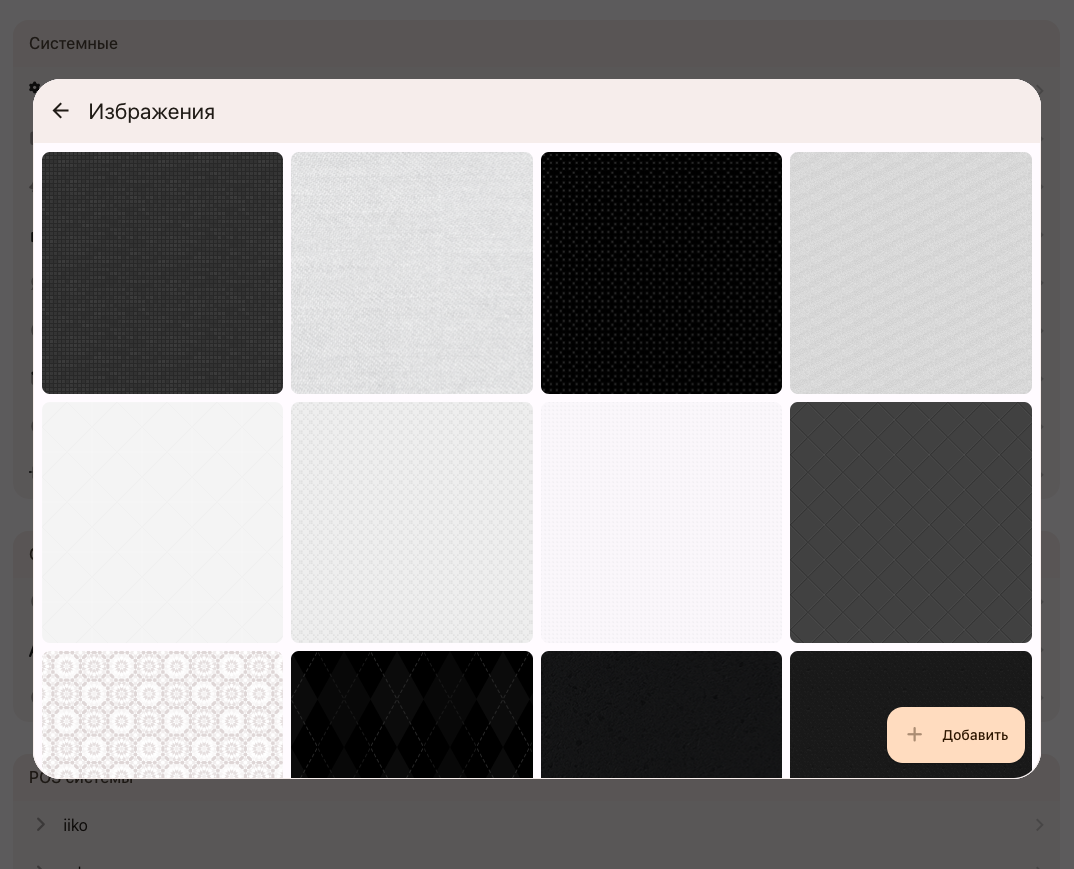
Радиальная
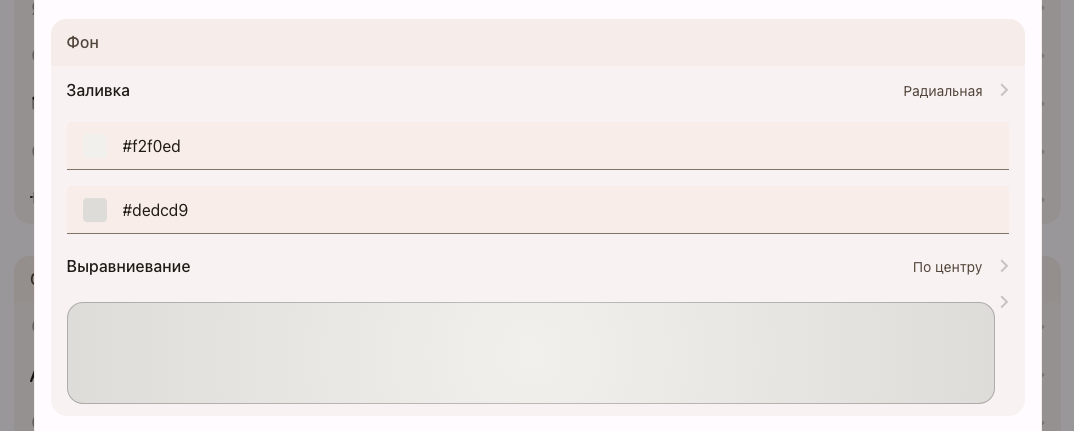
Кликните на поле выбора цвета и выберите необходимый цвет.
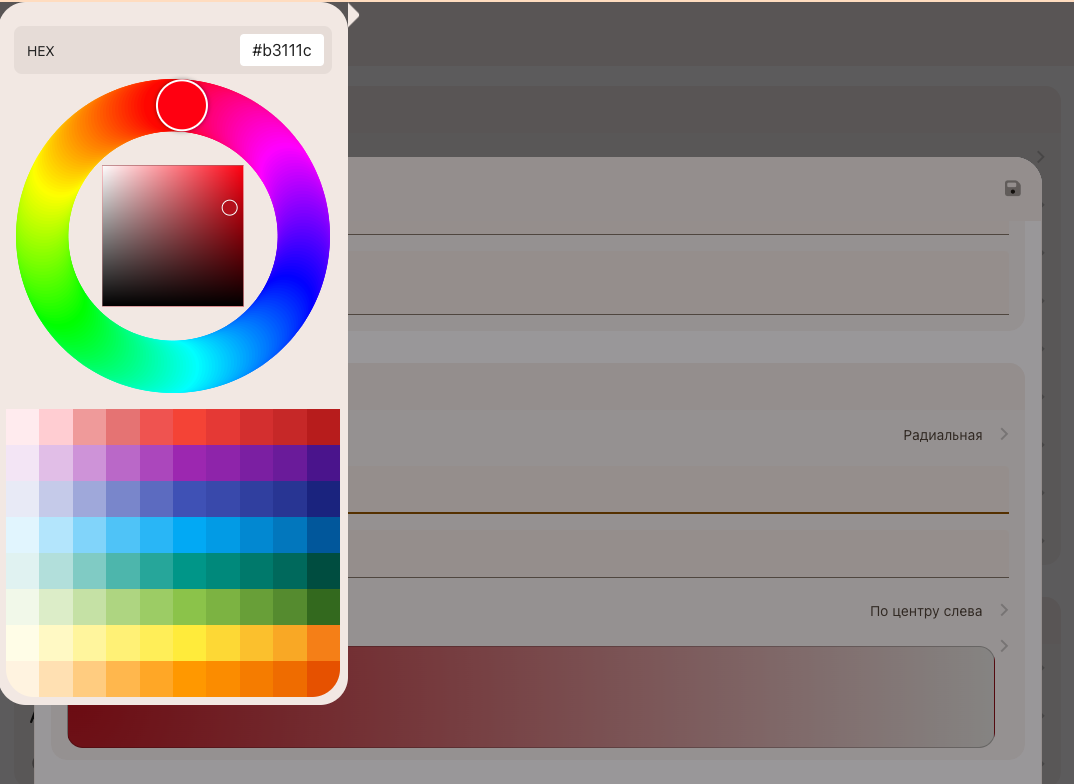
Кликните на поле "Выравнивание", чтобы выбрать радиальное направление.

Градиент
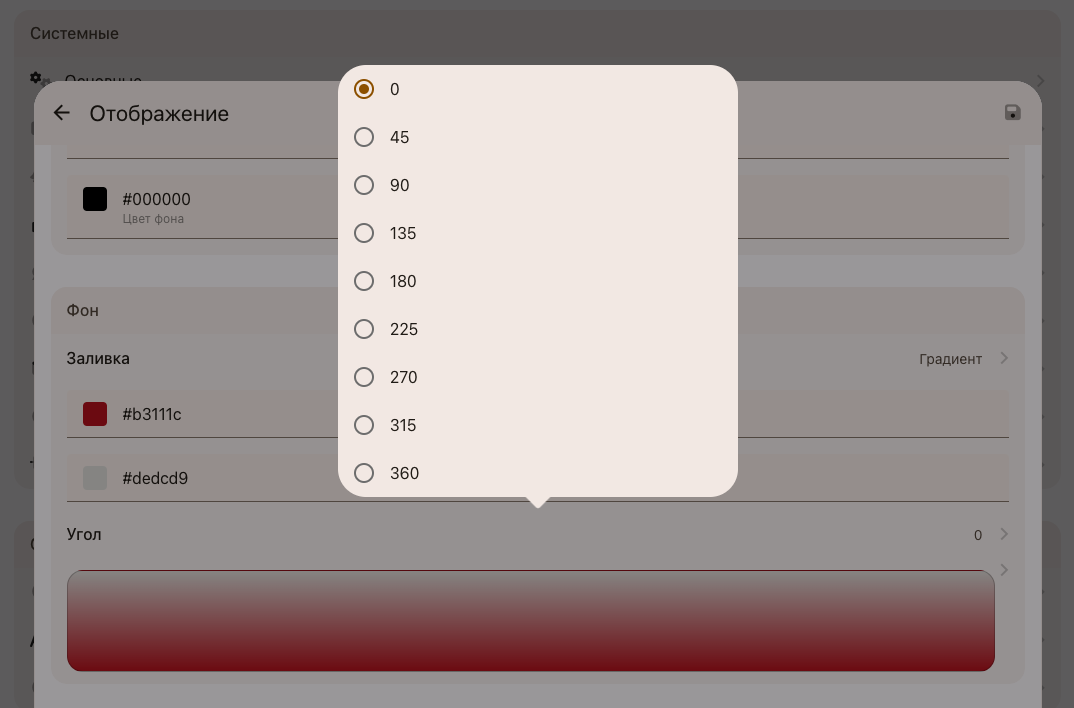
Кликните на поле выбора цвета и выберите необходимый цвета для создания плавного перехода из одного цвета в другой.
Кликните на поле "Угол" для задания угла градиента.
Логотип
Логотип должен быть на прозрачном фоне с расширением .png или .svg. Максимально обрезайте поля вокруг логотипа. Чем больше лишних полей, тем меньше будет логотип в электронном меню.
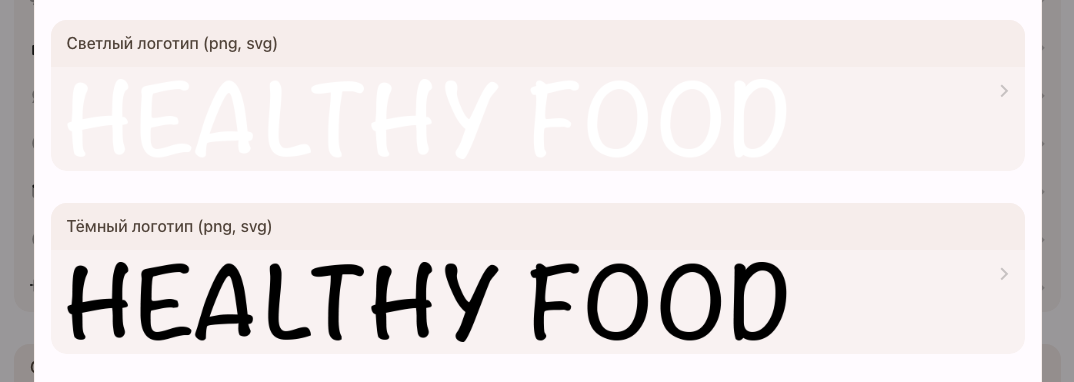
Иконка
Иконка должен быть квадратной с расширением .png.

Фото по умолчанию

Фото должно быть квадратным и иметь непрозрачный фон.
Расширение: .png, .jpeg, .jpg